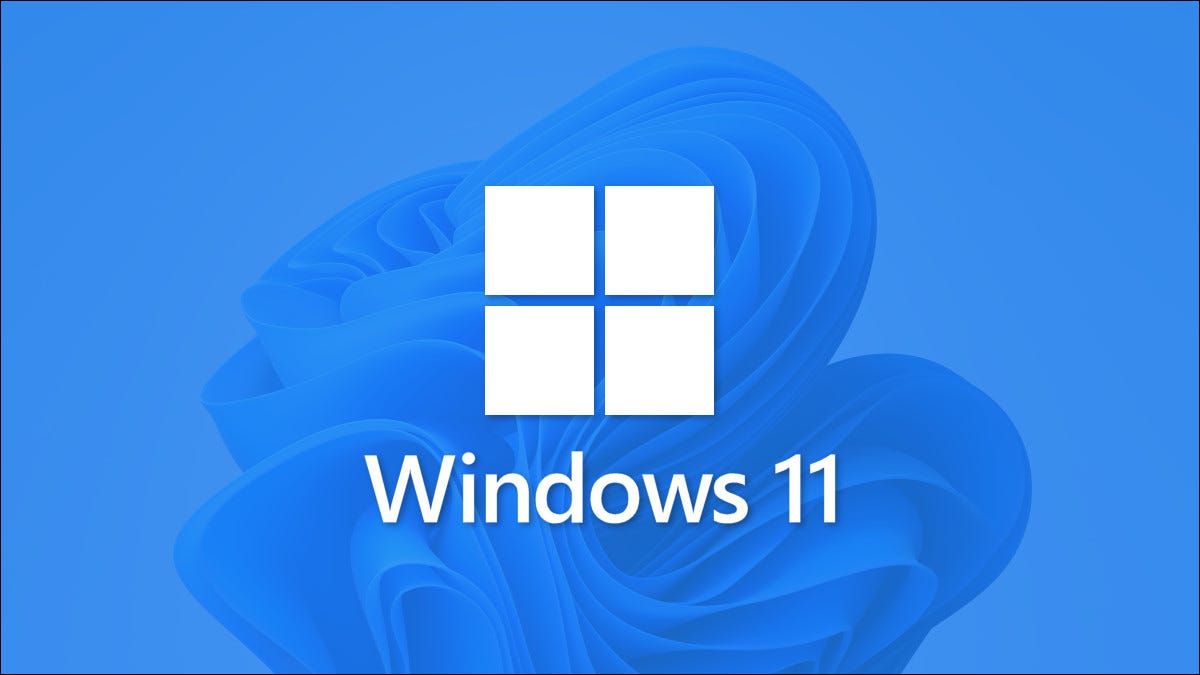
Com relatórios que futuras atualizações do canal de desenvolvimento do Windows 11 pode ser instável para membros do Windows Insiders, você pode querer mudar para o canal beta mais estável, ou volte para o canal dev mais tarde se mudar de ideia. Veja como fazer.
Canal Dev vs. Canal Beta: Qual é a diferença?
No programa Windows Insider, A Microsoft descreve o pipeline de desenvolvimento como “para usuários altamente técnicos” e que “haverá alguma rugosidade e pouca estabilidade”. É um canal de lançamento de ponta para novos recursos que ainda não foram muito testados..
Por contraste, o Canal Beta oferece compilações mais confiáveis que são “validadas” pela Microsoft, E isso é “ótimo para usuários iniciantes” quem quer experimentar o Windows 11 com menos risco de falha, de acordo com a Microsoft.
Quando Windows 11 Insider Preview foi lançado pela primeira vez em junho 2021, A Microsoft lançou o sistema operacional apenas por meio do canal de desenvolvimento do Windows Insider. Depois do Windows 11 foi lançado no canal Beta em 29 De Julio, uma versão mais estável estava disponível para quem quisesse experimentá-la (mesmo quando descobrimos que a versão do Dev Channel era muito estável para começar).
Como alternar entre os canais Dev e Beta no Windows 11
Primeiro, é essencial saber que as instruções a seguir se aplicam apenas às instalações do Windows 11 que estão vinculados ao programa Windows Insider. (No momento em que escrevo esta postagem, a 24 agosto 2021, isso significa todas as instalações do Windows 11, Mas nem sempre será assim).
Para iniciar, pressione janelas + i para abrir o aplicativo Configurações. Você também pode clicar com o botão direito do mouse no menu Iniciar e escolher “Configuração” da lista.
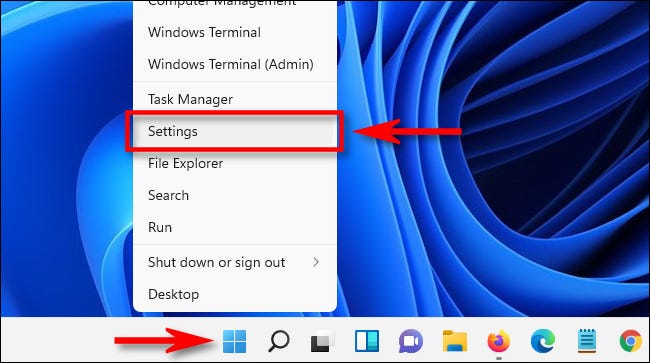
Quando as configurações são abertas, selecionar “Atualização do Windows” na barra lateral.
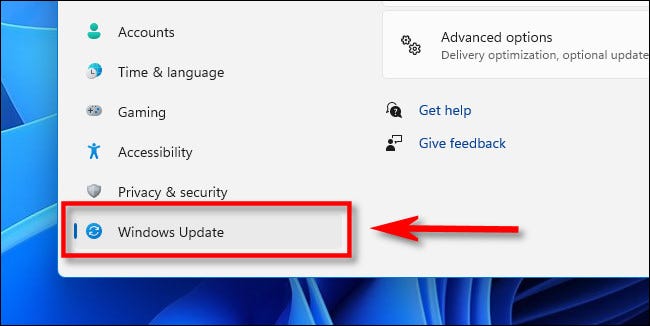
En Windows Update, Clique em “Programa Windows Insider”.
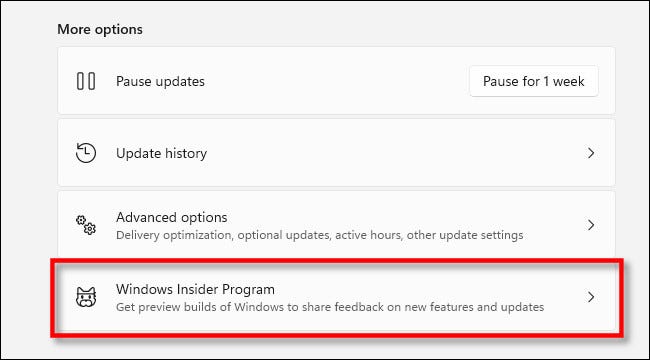
Nas configurações do programa Windows Insider, Clique em “Escolha suas configurações de Insider” para expandir o menu se necessário.
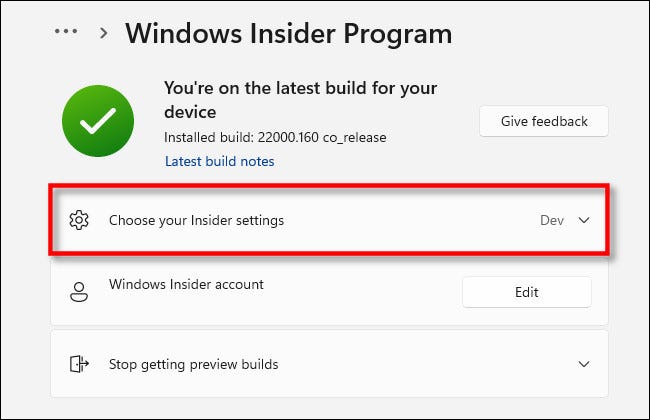
Quando o menu é exibido, clique no botão de rádio ao lado de “Canal Dev” o “Canal Beta (Recomendado)” para selecioná-lo, de acordo com suas preferências.
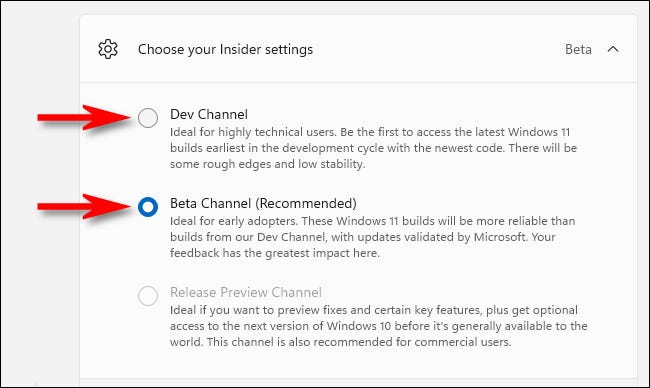
E isso é tudo que você precisa fazer. O aplicativo Configurações salva sua seleção automaticamente. Feche as configurações e, de agora em diante, Você só receberá atualizações do Canal Beta.
Em qualquer momento, você pode revisitar Configurações> Windows Update> Programa Windows Insider e selecionar uma opção diferente para mudar de canal novamente. Feliz teste!
RELACIONADO: Como visualizar o Windows 11 no seu pc






